Oracle实验一
- 格式:doc
- 大小:73.00 KB
- 文档页数:4

学号:20164477 姓名:陈家凤
实验一安装和使用Oracle数据库
【实验目的】alter data database
1.掌握Oracle软件安装过程,选择安装组件
2.掌握建立Oracle数据库,配置网络连接
3.掌握Oracle企业管理器的基本操作
4.使用SQL*Plus,登录到实例和数据库
5.掌握命令方式的关闭和启动实例及数据库
【实验内容】
1.查看已安装的Oracle组件
2.查看服务,记录下和数据库有关的服务名,将他们设为手动方式,
启动相关服务。
3.配置监听器,查看是否在服务中有LISTENER,是否能启动。
4.配置本地net服务,提示:设置正确的服务器地址和端口号。
5.打开SQL*Plus,用SYS和SYSTEM用户名和密码
6.思考题:有几种打开SQL*Plus的方法?分别是什么?
1)直接打开SQL PLUS即窗口方式
2)Cmd命令行方式
7.用命令关闭实例和数据库,记录命令
SQL>shutdown immediate
8.用命令以NOMOUNT的方式启动实例,再加载数据库,打开数据
库。
SQL>startup nomunt
SQL>alter data database mount;
SQL> alter data database open;
SQL>startup。

实验一Oracle 10g数据库管理系统的安装与管理工具【实验目的】1.掌握Oracle 10g的安装2.掌握Oracle10g数据库管理工具的使用【实验内容】一、数据库的安装1. Oracle 10g数据库的安装(有条件的同学可以自行安装)二、Oracle10g数据库管理工具的使用(1)iSQL*PlusiSQL*Plus 是Oracle 10g版本的实用工具,其中“i”的意思是取自Internet的第一个字母,意思是浏览器模式的数据库。
(2)iSQL*Plus的功能①描述表的结构②编辑SQL语句③执行SQL语句④保存和补充SQL脚本⑤执行已经保存在硬盘上的脚本⑥装载文本文件到iSQL*Plus(3)使用iSQL*Plus的方法①先检查Oracle的服务。
在“控制面板”下的“服务”窗口打开,检查以下几个服务是否打开:◆服务1:OracleDBConsoleorcl◆服务2:OracleOraDb10g_home1iSQL*Plus◆服务3:OracleOraDb10g_home1TNSListener◆服务4:OracleServiceORCL为了方便起见,读者可以写一个服务器启动脚本和关闭脚本。
◆启动脚本(文件名为startup.bat)关闭脚本(文件名为stop.bat)②在浏览器中输入http://localhost:5560/isqlplus,或者http://本机计算机名称:5560/isqlplus③在如图1所示的用户登录界面输入安装时设置的用户名(system)和口令(orcl)即可进入。
图1 iSQL*Plus的登录界面注意:“标识标识符”一栏如果安装时使用默认值Orcl,则这里可以填入Orcl,若是在本机登录,可以是空白的,则会连入默认数据库。
④测试数据库,输入“select * from scott.emp;”(1)SQL*PlusSQL*Plus 是安装Oracle dbms时安装在Windows中的另一个Oracle数据库控制台。

实验1Oracle数据库使用初步姓名:学号:专业:软件工程(金融)班级:同组人:无实验日期:2013/7/15【实验目的与要求】1.熟悉Oracle EM和SQL Plus客户端的基本操作。
2.了解Oracle基本配置。
【实验内容与步骤】1.1.了解Oracle数据库环境1.目录结构在资源管理器中打开Oracle安装和工作目录,如下图:●默认ORACLE_BASE⏹在Windows中,默认的ORACLE_BASE目录是:D:\oracle\product\10.1.0⏹在UNIX中,默认的ORACLE_BASE目录是:/pm/app/oracle/10.1.0所有的ORACLE软件文件和数据库文件都位于ORACLE_BASE下面的子目录中。
●默认ORACLE_HOME⏹在Windows中,默认的ORACLE_HOME目录是:D:\oracle\product\10.1.0\dbct⏹在UNIX中,默认的ORACLE_BASE目录是:/pm/app/oracle/10.1.0/dbctORACLE_HOME是访问所有ORACLE软件的路径。
●Admin文件夹,存储初始化文件和日志文件Oradata\oract文件夹,存储数据库数据文件.dbf、控制文件.ctl、重做日志文件.log2.查看“服务”管理器中相关的Oracle服务。
在打开服务管理器,查看与Oralce相关服务,如下图:Oracle相关服务3.查看注册表信息打开注册表查看器,查看Oracle安装后,在注册表中的信息,如下图:注册表项注册表相关键值语言的设置名称数据NLS_LANG SIMPLIFIED CHINESE_CHINA.ZHS16GBK其中:SIMPLIFIED CHINESE表示简体中文CHINA表示中文日期格式ZHS16GBK表示编码NLS_LANG格式:NLS_LANG=language_territory.charset有三个组成部分(语言、地域和字符集),每个组成成分控制了NLS子集的特性。

实验一Oracle安装与维护一、实验目的1.了解并掌握Oracle 10的安装方法2.了解并掌握测试安装好的Oracle 10g的方法二、实验内容及步骤1.安装步骤(1)运行setup.exe,出现“Oracle Database 10g安装”画面。
(2)“下一步”进入“Oracle Universal Installer:指定文件位置”,设置源“路径”、“名称”和目的“路径”。
(3)“下一步”进入“Oracle Universal Installer:选择安装类型”,选择安装类型。
(4)保持默认值,下一步,进入“Oracle Universal Installer:选择数据库配置”,选择数据库配置。
(5)保持默认值,下一步,进入“Oracle Universal Installer:指定数据库配置选项”,指定“全局数据库名”和“SID”,对这两个参数的指定一般相同,例如:oract。
也可以将“全局数据库名”设置为域名。
例如:如果选择“创建带样本方案的数据库,OUI会在数据库中创建HR、OE、SH等范例方案(sample schema)(6)下一步,进入“Oracle Universal Installer:选择数据库管理选项”。
(7)保持默认值,下一步,进入“Oracle Universal Installer:指定数据库文件存储选项”。
(8)保持默认值,下一步,进入“Oracle Universal Installer:指定备份和恢复选项”。
(9)保持默认值,单击“下一步”,进入“Oracle Universal Installer:指定数据库方案的口令”,对不同的帐户设置不同的口令。
(10)单击“下一步”,继续安装,进入“Oracle Universal Installer:概要”。
(11)单击“安装”,开始安装过程,大约半小时。
(12)数据库创建完成时,显示“Database Configuration Assistant”窗口。

oracle实验一指导书《Oracle数据库技术》实验指导书1Oracle10g的安装与配置及常用工具的使用开发语言及实现平台或实验环境Oracle10g实践目的(1)掌握Oracle10g数据库的安装与配置过程。
(2)掌握Oracle10g企业管理器、SQL某Plu和iSQL某Plu的使用方法。
实践要求(1)记录安装过程中遇到的问题及解决方法。
(2)记录利用企业管理器查看当前数据库内存结构、进程结构、数据文件、控制文件、重做日志组、日志文件、初始化参数的方法。
(3)记录利用SQL某Plu和iSQL某Plu查看数据库、数据文件、控制文件、重做日志组、日志文件、初始化参数的命令。
(4)记录当前数据库各种文件的物理存储路径和已启动的服务。
实践指导一、安装前的准备工作安装环境在安装OracleDatabae之前,必须明确系统安装所需要的条件。
1.硬件环境安装Oracle10g数据库的硬件需求如表所示。
需求表1-2硬件需求物理内存虚拟内存临时磁盘空间硬盘空间显卡处理器最小值最小256MB,推荐512MB物理内存的2倍100MB1.5GB256色最小200MHz,推荐550MHz以上在上述需求中,处理器的速度和内存大小直接影响着Oracle运行的速度。
所以建议硬件配置越高越好。
一般地,服务器配置应高于客户端配置,而且配置越高安装速度越快。
2.软件环境安装Oracle10g数据库的软件需求如表所示。
表1-3软件需求需求系统体系结构32位OracleDatabae10g支持广泛的操作系统平台,从Uni某、Linu某到Window等都针对不同操作系统提供了不同的版本。
就Oracle10gforWindow来说,支持Window2000、Window某P以及Window2003,不再支持Window98和WindowNT。
由于不同操作系统在网络系统中扮演的角色不同,可以安装Oracle组件的内容也不同,因此OracleDatabae10g呈现的功能也有所不同。

实验一Oracle数据库创建及SqlPlus的启动与退出一、实验目的1、掌握使用DBCA建立、删除和管理数据库模板;2、掌握sqlplus工具的启动和退出;二、实验内容1、用DBCA建立数据库;2、用DBCA删除数据库;3、用SQL Plus测试数据库正确;4、用DBCA管理数据库模板;5、基于DOC方式启动和退出sqlplus(1)单击“开始”菜单,选择运行选项,在运行对话框中输入cmd,进入Dos控制台以后在提示符下键入sqlplus-?比如:sqlplus scott/tiger@sa(2)在sql提示符下使用输入查询语句“select * from scott.emp”。
(3)执行完成后,输入quit或exit命令返回Dos控制台。
6、基于Windows方式启动与关闭sqlplus(1)单击“开始”按钮,在程序组中选择\Oracle-orahome92\application development\sql plus 选项。
在打开的对话框中输入用户名、密码和服务器名进行登陆。
(2)当成功连接后,可以来验证:比如输入查询语句:select * from scott.emp。
(3)使用Disconnect命令中断与数据库的会话连接;如果再次连接可以使用Connect命令。
比如输入connect system/manager@sa。
(4)如果想更改口令,可以使用Password命令。
(5)如果想从SQL*PLUS中退出,在SQL提示下输入Quit或Exit返回到Windows界面。
三、实验过程与步骤:1、用DBCA建立数据库;(1) 启动DBCA后,出现欢迎画面后,选择创建数据库,单击下一步。
(2) 选择数据库类型(3) 输入全局数据库名称和SID(4)设置数据库选项(5)创建数据库过程2、用DBCA删除数据库;过程同建立数据库相同,在选择时,要选择删除数据库。
3、用SQL Plus测试数据库正确;(使用Connect命令)4、用DBCA管理数据库模板;过程:开始——所有程序——DBCA——管理模板——下一步……5、基于DOC方式启动和退出sqlplus(1)单击“开始”菜单,选择运行选项,在运行对话框中输入cmd,进入Dos控制台以后在提示符下键入sqlplus-?比如:sqlplus scott/tiger@sa(2)在sql提示符下使用输入查询语句“select * from scott.emp”。

Oracle实验实验一oracle基本操作实验目的:1.熟练掌握SQL*Plus的使用;2.熟悉oracle网络连接配置;3.掌握系统与对象权限管理;4.掌握DBAC创建数据库和表空间的维护;实验内容:1.查看并写出和oracle相关的各个服务;查看注册表中oracle产品和服务的注册信息。
OracleDBConsoleorclOracleJobSchedulerORCLOracleOraDb10g_home1iSQL*PlusOracleOraDb10g_home1TNSListenerOracleServiceORCL2.查看并写出oracle环境变量path的值。
D:\oracle\product\10.2.0\db_1\bin;3.熟悉oracle目录结构,查看并写出当前机器中orcl数据库的数据文件、重做日志文件和控制文件的存放位置。
D:\oracle\product\10.2.0\oradata\orcl4.查看并写出启动例程所需要的初始化参数文件initorcl.ora、口令文件PWDORCL.ORA和数据字典定义文件CATALOG.SQL所在的位置。
D:\oracle\product\10.2.0\db_1\database5.使用sys登录em,查看scott和hr用户是否是锁定状态,如果锁定进行解锁,并修改hr用户的密码为abc。
写出操作步骤。
用户名:sys密码:abc连接身份:sysdba1点击管理,用户,选择scott点击编辑,点击未锁定,点击应用用户,选择hr点击编辑,点击未锁定,输入口令:abc,确认口令:abc,点击应用6.使用sys登录SQL*Plus,查看系统中各表空间的状态,使用数据字典DBA_TABLESPACES,写出相关的命令。
Connect sys/abc@orcl as sysdbaSelect * from dba_tablespace;7.使用scott登录SQL*Plus,查看该用户下有哪些表,并查看dept表和emp 表结构以及表中数据;使用hr连接SQL*Plus,查看该用户下有哪些表,并查看jobs 表和employees表结构以及表中的数据,写出完成以上操作的各个命令。


实验一Oracle 11g数据库入门一、实验目的1、了解在Windows下安装Oracle 11g需要满足的软、硬件要求。
2、熟悉Oracle 11g在Windows下的安装步骤。
3、熟练掌握Oracle数据库配置工具及网络配置工具。
4、熟悉PL/SQL Developer环境,熟练掌握其操作方法。
5、掌握PL/SQL Developer环境下表的定义、数据的操作及表的导入/导出。
二、实验内容1、在开始菜单中找到PLSQL Developer,打开出现如下所示登陆界面:首先输入用户名“SYS”,密码为“Orcl”,进入PLSQL Developer界面登录数据库服务器。
2、在左窗格中找到USERS项,单击右键选择“新建”,创建一个角色权限为dba 的数据库用户(用户名自定),设置其默认的表空间为USERS表空间,临时表空间为Temp表空间。
3、退出SYS登录,用自己创建的数据库用户登录服务器,并在其模式下创建如下三个关系:(1)“学生”关系S由学号(Sno)、姓名(Sname)、性别(sex)、民族(nation)、政治面貌(political)、出生日期(birth)、学院(college)、专业(Major)属性组成,关系模式为:S (Sno,Sname,sex,nation,political,birth,college,Major) (2)“课程”关系C由课程号(Cno)、课程名(Cname)、学分(Credit)、课程性质(property)、学期(Term)属性组成,关系模式为:C (Cno,Cname,Credit,property,Term)(3)“选课”关系SC由学号(Sno)、课程号(Cno)、成绩(Grade)三个属性组成,关系模式为:SC(Sno,Cno,Grade)要求:(1)创建各个表的主键,有外键的创建外键。
(2)Sname和Cname属性列取值非空。
(3)Term属性列取值只能为1、2、3、4、5、6或7。

Oracle数据库实验一作业一用户与权限的管理一、实验目的掌握Oracle的用户管理和权限管理。
二、实验内容用户与权限管理三、实验步骤以system登录创建用户u01,密码是user01以u01登录,请解释你看到的现象原因:u01无法连接到数据库。
由于没有给u01授权。
为u01授权,再次以u01登录修改u01的密码为u01以system登录为用户u02设置默认的表空间为users,配额是2M(users是系统表空间,可通过语句select tablespace_name from dba_tablespaces查看)授予u02以下权限:create session, create table以u02登录创建一个表t1,字段有empID varchar2(10), empName varchar2(10)撤销u02的create table权限以system登录创建角色managers授予managers以下权限:create session, create table, create view将managers授予u03以u03登录创建一个表t3查询系统表role_sys_privs中role=‘MANAGERS’的权限以system登录创建用户u04和u044授予u04以下系统权限:connect, resource,并可级联授权以u04登录授予u044以下系统权限:connect,并可级联授权以system登录回收u04的connect, resource系统特权以u04登录,请解释你看到的现象原因:u04无法连接到数据库了。
由于撤销了u04创建会话的权限,无法连接数据库了以u044登录,请解释你看到的现象现象:u044可以连接;原因:因为connect和resource的属性被级联授予给其他用户和角色,而u044是在u04下面创建的用户,没有被撤销权限。
以system登录创建用户u05和u055授予u05和u055以下系统权限:connect, resource创建一个表t5,并插入一条记录授予u05对于表t5的select权限,并可级联授权以u05登录查询t5的数据授予u055对于表t5的select权限,并可级联授权以u055登录查询t5的数据以system/system登录保留u05和u055的系统权限,回收u05的select权限和级联效应以u05登录,查询t5的数据,请解释你看到的现象现象:不可查询表t5原因:权限被收回以u055登录,查询t5的数据,请解释你看到的现象现象:无法查询表t5;原因:撤销select权限的同时对u055产生级联效应。

oracle实验报告模板实验 1数据库管理一、目的和要求(1)了解 Oracle 数据库的逻辑结构和物理结构;(2)了解 Oracle Enterprise Manager 的使用情况;(3)学习关闭和启动数据库实例的方法;(4)学习使用 SQL 语句创建数据库的方法;(5)学习使用 SQL 语句删除数据库的方法。
二、实验准备Enterprise Manager 10g 是 Oracle 10g 提供的新的管理工具,简称 EM。
使用它可以完成启动、关闭数据库,创建、删除数据库等功能。
只有系统管理员或拥有 CREAT E DATABASE权限的用户才能创建数据库。
可以在 Enterprise Manager 中通过图形界面创建数据库,也可以使用 CREATE DATABASE 语句创建数据库。
三、实验内容(1)练习使用不同方法启动和关闭数据库实例。
(2)练习使用不同方法创建和删除数据库,要使操作的数据库为用户管理数据库UserMan。
练习使用 SHUTDOWN 命令关闭数据库实例,分别按以下方式启动数据库实例。
(1)正常关闭。
等待当前所有已连接的用户断开与数据库的连接,然后关闭数据库。
正常关闭的语句如下:SHUTDOWN NORMAL(2)立即关闭。
回退活动事务处理并断开所有已连接的.用户,然后关闭数据库。
立即关闭的语句如下:SHUTDOWN IMMEDIATE(3)事务处理关闭。
完成事务处理后断开所有已连接的用户,然后关闭数据库。
事务处理关闭的语句如下:SHUTDOWN TRANSACTIONAL(4)中止关闭。
中止数据库实例,立即关闭数据库。
中止关闭的语句如下:SHUTDOWN ABORT每次执行 SHUTDOWN 语句关闭数据库实例之前,请执行 STARTUP 命令启动数据库。
2.使用 STARTUP 命令启动数据库实例练习使用 STARTUP 命令启动数据库实例,分别按以下方式启动数据库实例。

实验一Oracle预备常识Oracle数据库简介●Oracle 是以高等构造化查询说话(SQL)为差不多的大年夜型关系数据库,能够用便利逻辑治理的说话把持大年夜量有规律数据的集合。
●是今朝最风行的客户/办事器(CLIENT/SERVER)体系构造的数据库之一。
◆Oracle 5,领先推出了分布式数据库、客户/办事器构造等极新的概念。
◆Oracle 6开创行锁定模式以及对称多处理运算机的支撑。
◆Oracle 8重要增长了对象技巧,成为关系-对象数据库体系。
◆Oracle 9i重要增长了事务处理、数据仓库技巧以及完全的数据爱护筹划。
◆Oracle 10g——首个为网格运算设计的关系数据库,能够始终保持信息的可用性和安稳性。
●Oracle 数据库10g 是第一个为企业级网格运算而设计的数据库。
Oracle 数据库10g付与您履行企业级网格运算所需的灵活性(甚至应用低成本的办事器和磁盘)。
Oracle 据库10g 极大年夜地降低了治理包袱,同时也有助于在供给最优品德办事的同时降低成本。
Oracle 数据库10g 具有双重的长处:使IT 能够或许更好地响应赓续变更的营业情形,以及以更低的成本、更高的可伸缩性、可推测性和最高可用性降低风险。
什么是SQL*Plus?SQL*Plus is an interactive and batch query tool that is installed with every Oracle Database Server or Client installation. It has a command-line user interface, a Windows Graphical User Interface (GUI) and the i SQL*Plus web-based user interface.SQL*Plus has its own commands and environment, and it provides access to the Oracle Database. It enables you to enter and execute SQL, PL/SQL, SQL*Plus and operating system commands to perform the following: •Format, perform calculations on, store, and print from query results•Examine table and object definitions•Develop and run batch scripts•Perform database administration实验内容E1.Oracle 10g 登录操作1.启动SQL*Plus:单击 Start(“开端”)→按钮指向 Programs(“法度榜样”)组图标→选择 Oracle—oracle10g→选择Application Development(“应用法度榜样开创”)→选项单击SQL*Plus启动 SQL 之后,将会显现下图所示的屏幕。

Oracle数据库实验报告实验一:Oracle 10g安装卸载及相关工具配置一、实验目标:安装Oracle 10g,了解OEM,通过DBCA安装数据库,通过DBCA删除数据库,sqldeveloper连接数据库,卸载oracle 10g。
二、实验学时数2学时三、实验步骤和内容:1、安装Oracle10g(默认安装数据库)双击,选择基本安装,安装目录D:盘,标准版,默认数据库orcl,口令bhbh。
进入先决条件检查界面时:网络配置需求选项不用打勾,直接下一步,是。
直到安装成功。
2、登陆和了解OEM主要是已网页的形式来对数据库进行管理。
- OraDb10g_home1->配置和移植工具->Database Configuration Assistant->删除数据库->……4、通过DBCA安装数据库xscj程序->Oracle - OraDb10g_home1->配置和移植工具->Database Configuration Assistant->创建数据库->……5、sqldeveloper连接数据库打开sqldeveloper,新建连接连接名:system_ora用户名:system口令:bhbh主机名:本机计算机名SID:xscj测试,显示成功,连接,保存。
6、卸载oracle 10gWindows下1>停止所有Oracle服务,点Universal Installer卸载2>删除注册表中的所有关于Oracle项在HKEY_LOCAL_MACHINE\SOFTWARE下,删除Oracle目录3>删除硬盘上所有Oracle文件。
(1)Oracle安装文件(2)系统目录下,在Program files文件夹中的Oracle文件四、上机作业根据实验步骤完成逐个实验目标中的任务。
五、心得体会通过这次的实验,我了解了oracle数据库的情况。

oracle实验1 oracle 基本操作一、实验目的1、掌握Oracle 10g相关的服务的启动,停止2、掌握数据库配置助手(DBA),企业管理器(OEM),SQL plus 与3、掌握使用STARUP与SHUPDOWN命令启动,关闭数据库的方法,了解使用ENM工具和注册表中设置的自动启动,关闭数据库的方法。
二、实验内容1、分别使用“服务”窗口和DOS命令来启动Oracle的常见服务。
2、使用system 用户登录OEM工具和程序组中的SQL*Plus图像窗口3、进入DOS命令行,执行sqlplus命令登录数据库,使用Connect 命令切换当前的连接用户。
4、以sys用户的STSDBA特权登录数据库,尝试使用STARUP命令的不同方式启动数据库并使用SHUODOWN命令关闭数据库三、实验环境虚拟机下的Win 和 Oracle 10g四、实验步骤1.分别使用“管理工具”中的“服务”窗口和DOS下的命令来启动Oracle的几种常见服务。
(1)使用“管理工具”中的“服务”窗口启动服务(2)使用DOS下的命令启动DBConsole服务2.使用system用户登录OEM工具、程序组中的SQL*Plus图形窗口。
(1)使用system用户登录OEM工具登录本机OEM工具,如下图所示:登录界面如下:(2)使用system用户登录程序组中的SQL*Plus图形窗口成功登录程序组中的SQL*Plus图形窗口3.点击“开始”->“运行”,输入cmd命令进入DOS环境,然后执行SQLPLUS 命令登录数据库,并使用CONNECT命令切换当前的连接用户,具体操作如下((1)~(3)步单独实现,(4)~(5)步单独实现):(1)SQLPLUS system/密码。
(2)SQLPLUS system/密码@主机字符串。
(3)SQLPLUS system/密码@主机名或主机IP地址:数据库端口号/数据库服务名。
(4)CONNECT sys/密码@主机字符串 AS SYSDBA。

Oracle的安装与配置Oracle 11g安装1.解压下载的包,然后进入包内,点击setup.exe开始安装。
2.出现如下:一般把那个小对勾取消,点击下一步进行,弹出下图这个后点‘是’3.下图后,选择创建和配置数据库,点击下一步。
4.下图,选择服务器类,因为桌面类没有高级选项的功能,下一步。
5.下图,选择单实例数据库,下一步6.下图,选择高级安装,下一步7,下图选择语言,如果数据库内没有用到其他的语言,就这样默认的就可以了,下一步8.下图,选择安装版本,用企业版的,下一步9.下面,选择基目录的时候要注意了,最好去新建一个自定义的目录,以后方便自己查询和更改,不要用这个默认的,删除的时候麻烦。
下面说一下怎么新建一个自定义目录。
10.新建自定义目录:在d盘下新建一个文件夹,取名为myoracle,进入这个文件夹,在里面新建一个文件夹,取名oracle. 注意:这两个文件夹的名字可以自己定义,但是最好不要用中文名作文件夹的名字,容易出问题。
最好是如下这样的目录结构。
如图,就是这个样子的:11.继续安装,点击‘oracle基目录’后面的那个浏览:12.选择刚新建的d:\myoracle\oracle这个文件夹:如图:13.上面的选择好后,就应该是下面这个样子的:基目录选择好后,软件位置就会自动选择好了,不用管下面的那个浏览了,直接点击下一步。
14.下图,选择‘一般用途事务处理’直接点击下一步:15.下图,‘全局数据库名’,可以自己定义。
下面的服务标识符也是可以自己定义。
一般这两个就使用默认的了。
下一步。
16.下图,就按照默认的来吧,点击下一步。
17.下图,也选择默认,下一步18.下图,还是默认的,点击下一步。
19.下图,直接下一步20.下图,配置口令,如果怕麻烦的话,如果仅仅是做学习用的话,统一口令就行。
如果以后高级了,可以分别设置口令。
这几个用户权限是不同的。
我就用统一口令了,输入了oracle123.。

实验1 熟悉Oracle环境一、实验目的1.练习 Oracle 10g 登录和退出2.学会相关Oracle简单操作3.了解Oracle的基本体系结构二、实验内容1.Oracle 10g 登录操作(1)启动SQL*Plus:单击‚开始‛→‚程序‛→选择 Oracle—oracle10g→选择‚应用程序开发‛→选项单击 SQL*Plus,启动 SQL 之后,将会出现下图所示的屏幕。
填写相应的详细资料。
按 Tab 键转到下一个选项。
安装 Oracle 时创建的默认用户名、密码和主机字符串。
如:登录后会出现下面的提示信息:SQL>(2) 退出 SQL*PLUSSQL>exit则退回到Windows桌面。
(3) 创建表结构:Create table创建部门登记表dept和雇员登记表emp的结构SQL> Create table dept( deptno number(2) not null,dname char(14),loc char(13));SQL> Create table emp( empno number(4) not null,ename char(9),job char(10),mgr number(4),Hiredate date,sal number(7,2),comm number(7,2),deptno number(2) not null );(4) 显示表结构显示部门登记表dept和雇员登记表emp的结构SQL>desc deptSQL>desc emp(5) 向表中插入记录--向部门登记表dept中插入一条记录SQL> insert into deptValues (60,‘Computer’,‘Beijing’);SQL> select * from dept;--向部门登记表dept中连续插入多条记录SQL> insert into dept (deptno,dname,loc)Values ( &deptno,&dname,&loc);2.简单查询语句(1) 无条件简单查询:--查表中所有记录SQL> select Dname, Deptno2 From dept;--对查询结果进行计算和统计SQL> select count(*) ALL_EMP, sum(sal) ALL_Sal2 From emp;(2) 有条件简单查询:查表中部分记录--查在20号部门工作的雇员姓名和工资SQL> select ename,sal,deptno2 From emp3 where deptno=20;--查找工种是职员或分析员的雇员姓名和工种SQL> select ename,job2 From emp3 where job IN (‘Clerk’,’Analyst’);--查找以‚S‛开头的雇员姓名和所在部门SQL> select ename,deptno2 From emp3 where ename like ‘S%’;--按工资升序排列20号部门的雇员SQL> select ename,sal,deptno2 From emp3 where deptno=204 order by sal asc ;--查所有部门中工资大于2800美元的雇员SQL> select ename,salfrom Accountwhere sal > 2800unionselect ename,salfrom ResearchWhere sal > 2800UnionSelect ename,salFrom salesWhere sal > 2800 ;3. 修改个人登录密码(1)修改密码的SQL语句SQL>ALTER USER <user-name> IDENTIFIED BY <new-password>;(2)重新登陆SQL>ConnWhen you start SQL*Plus, you can enter your username and password, separated by a slash (/), following the command SQLPLUS. For example, you can enter SQLPLUS HR/your_passwordAnd press Return.4.SQL*Plus显示环境格式设置SQL>SET ECHO OFFSET VERIFY OFFSET LINESIZE 80SET PAGESIZE 90COLUMN ENAME FORMAT A30COLUMN DNAME FORMAT A33COLUMN SALARY FORMAT 9,9995.保存SQL*Plus脚本执行过程SQL>spool I:\qqq.txtSQL>…………………;SQL>…………………;SQL>spool off6.直接执行SQL脚本文件在硬盘某个目录下I:\whoami.sqlSQL>@whoami7.查看数据库对象,说明数据库与表空间、段、盘区、数据块、方案的关系,以及数据库与表、索引、视图等的关系。
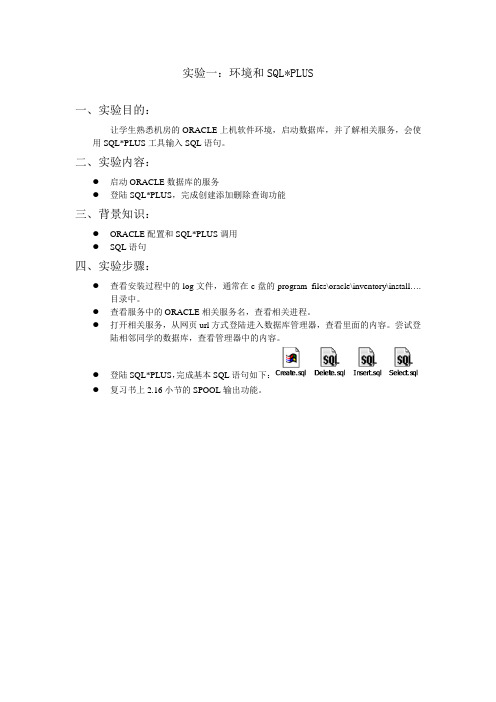
实验一:环境和SQL*PLUS一、实验目的:让学生熟悉机房的ORACLE上机软件环境,启动数据库,并了解相关服务,会使用SQL*PLUS工具输入SQL语句。
二、实验内容:●启动ORACLE数据库的服务●登陆SQL*PLUS,完成创建添加删除查询功能三、背景知识:●ORACLE配置和SQL*PLUS调用●SQL语句四、实验步骤:●查看安装过程中的log文件,通常在c盘的program files\oracle\inventory\install….目录中。
●查看服务中的ORACLE相关服务名,查看相关进程。
●打开相关服务,从网页url方式登陆进入数据库管理器,查看里面的内容。
尝试登陆相邻同学的数据库,查看管理器中的内容。
●登陆SQL*PLUS,完成基本SQL语句如下:●复习书上2.16小节的SPOOL输出功能。
实验二:客户端连接和配置网络名一、实验目的:让学生熟悉如何通过客户端连接ORACLE服务器,了解ORACLE的体系结构。
二、实验内容:●配置好客户端,连接ORACLE服务器●ORACLE的各种数据文件以及逻辑结构●创建和配置数据库三、背景知识:●ORACLE客户端的连接配置方法●数据库配置助手对数据库的操作四、实验步骤:●查看数据库安装目录中的三种系统文件:数据文件,重做日志,控制文件●用命令行方式启动数据库服务:net start OracleServiceO10G,net start OracleOraDb10g_home1TNSListener。
停止用net stop服务名。
●使用net configuration assistant测试本地net服务名,参照书上P102-105。
●从客户机软件访问数据库:SQL*PLUS,EMconsole,Worksheet,并同时尝试连接别人的服务器,参照书上P107-109。
●在EMconsole中查看ORACLE的逻辑结构,表空间,对象●用配置助手创建一个属于自己的数据库,并进行配置,增加服务名来标识新数据库,在专用和共享模式之间互相转换,参照书上P111-119,以后都使用自己的数据库,作为默认数据库(通过使用自己配置的服务名使用自己的数据库)。
